Excel 指定したセル範囲を変更するには?

Excelの関数の入力方法や編集方法、エラーが表示された時の対処方法など、覚えておくと便利な知識について学習しましょう。
Excel2021/Excel2019/Excel2016

指定したセル範囲を変更するには?

範囲を再度選択
関数を使って数式を作成したとき、セル範囲を間違って指定しまうことがあります。セル範囲を修正したい場合には、そのセル範囲をドラッグ操作で指定することができます。
数式バーを利用して、数式で指定したセル範囲を変更してみましょう。
■操作方法は下記のとおりです。
1.数式を編集したいセル([F4]セル)をクリックします。
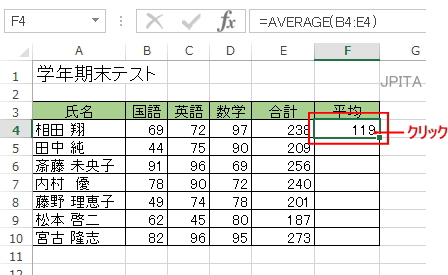
数式バーに、入力されている数式が表示されます。
2.数式バーの編集する範囲([B4:E4])を選択します。
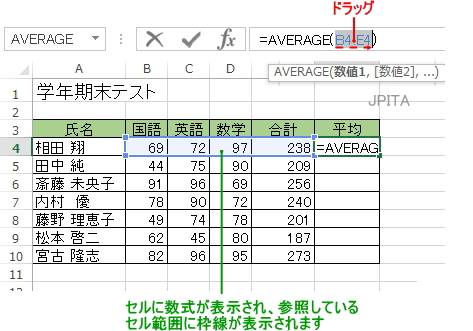
3.ワークシート上のセル範囲([B4:D4])をドラッグし、[Enter]キーを押します。
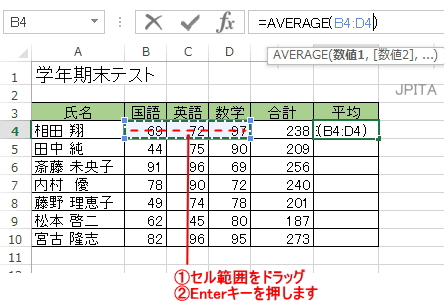
《操作結果》
関数の引数として指定したセル範囲を変更することができました。
数式を入力し直したセルには、変更後のセル範囲での戻り値が表示されます。
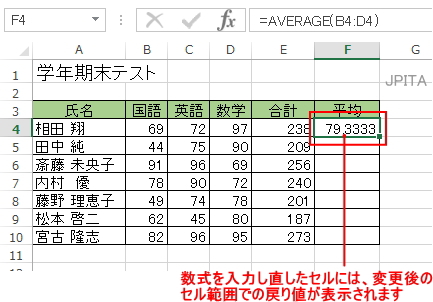
■関連ページ